دهکده دانش و فناوری با تمرکز بر فناوری های نو برای رشد و توسعه کسب و کارها راه حلهای نرم افزاری با صرفه اقتصادی ارائه می کند.




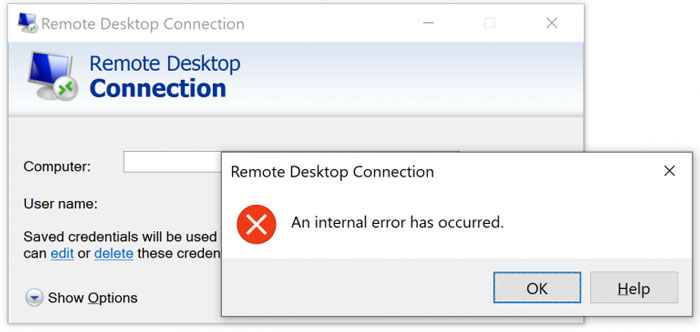
[ad_1]
اگر در هنگام اتصال ریموت دسکتاپ با ارور An internal error has occurred مواجه می شوید نگران نباشید در این مقاله روش حل خطا را به شما عزیزان به صورت تصویری آموزش خواهیم داد، همراه دیتکو باشید.
گزارش های زیادی از سمت کاربران وجود دارد که بیان می کند کاربران قادر به استفاده از Remote Desktop برای اتصال به سیستم دیگری نیستند.
بر اساس گزارش ها ، این مسئله از حالت عادی خارج شده و علت آن نیز عمل یا تغییرات خاصی از سمت کاربر نبوده است.
اگر در هنگام اتصال از راه دور به سرور با سرویس Remote Desktop با پیام خطای نمایش داده شده در تصویر فوق مواجه می شوید باید بدانید علت تنظیمات امنیتی RDP است که در این مقاله راهکار های رفع مشکل را بررسی می کنیم.
در برخی موارد شکل با یک مرتبه ریستارت کردن سرویس RDP برطرف می شود.
برای این مورد از استارت سیستم خود، Services را باز کنید و Remote Desktop Service را بیابید و روی آن دومرتبه کلیک کنید.
سپس بخش Startup Type را روی Automatic ست کرده و Apply بزنید.
سپس گزینه ی restart را انتخاب کنید.
پس از ریستارت کامل سرویس، مجددا ارتباط با ریموت را تست کنید.
2- تنظیمات مربوط به Remote Desktop
برای بررسی آن، ابتدا نرم افزار Remote Desktop Connection را در سیستم خود باز کنید.
سپس روی گزینه ی Show Options کلیک کنید تا تنظیمات آن برای شما باز شود.
سپس مطابق تصویر زیر، وارد بخش Experience شوید.
تیک گزینه ی “Reconnect if the connection is dropped” را بزنید.
سپس برای اطمینان از حل An internal error has occurred مجددا ارتباط با Remote را بررسی کنید.
در بسیاری از مواقعی که خطای “An internal error has occurred” در اتصال به ریموت رخ می دهد، مورد با تغییر پورت ریموت سرور به یک عدد چهار رقمی، رفع خواهد شد.
برای انجام آن می توانید از نرم افزار RDP Port Changer برای تغییر پورت استفاده بفرمایید و در اتصال های بعدی اطلاعات در قسمت Computer را به صورت زیر وارد کنید:
server’s ip: port number
برای حل مشکل ارور An internal error has occurred ریموت دسکتاپ در استارت سیستم خود Local Group Policy را جستجو کنید.
بخش Edit group policy را باز کنید.
سپس وارد مسیر زیر شوید:
Computer Configuration > Administrative Templates > Windows Components > Remote Desktop Services > Remote Desktop Session Host > Security
در سمت راست، Require use of specific security layer for remote (RDP) connections را یافته و روی آن دومرتبه کلیک کنید تا تنظیمات آن باز شود.
مطابق تصویر زیر تنظیمات را ست کنید و Apply را بزنید:
سپس سیستم خود را ریستارت کرده و مجددا ارتباط با ریموت را تست کنید.
امیدواریم مقاله آموزش رفع مشکل اتصال ریموت مفید بوده باشد.
دیتکو را در شبکه های اجتماعی دنبال کنید.
[ad_2]
رشد هر کسب و کاری دست یافتنی است، شروع با یک قدم به جلو … دیتکو همراه شماست.